Instalando e configurando o servidor Proftpd no Ubuntu/Debian

- 5063
- 1162
- Loren Botsford
Ftp Os servidores são o software que permite criar uma conexão FTP entre o computador local e um servidor da web. Proftpd é um servidor FTP para servidores UNIX/Linux, muito configurável e muito eficaz, é gratuito e de código aberto, liberado sob a licença GPL.
 Instale o Proftpd no Ubuntu e Debian
Instale o Proftpd no Ubuntu e Debian Neste artigo, explicaremos como instalar Proftpd servidor ligado Ubuntu/Debian máquinas.
Etapa 1: Instale o servidor Proftpd
Obviamente, você precisa instalar o software para usá -lo. Primeiro, verifique se todos os pacotes do seu sistema estão atualizados executando-os seguindo os comandos apt-get no terminal.
$ sudo apt-get update $ sudo apt-get upgrade
Agora, para instalar o servidor Proftpd, execute no terminal.
$ sudo apt-get install Proftpd
Durante a instalação, solicitará que você escolha o tipo de uso que deseja para o seu servidor Proftpd, você pode escolher o melhor modo que atenda às suas necessidades.
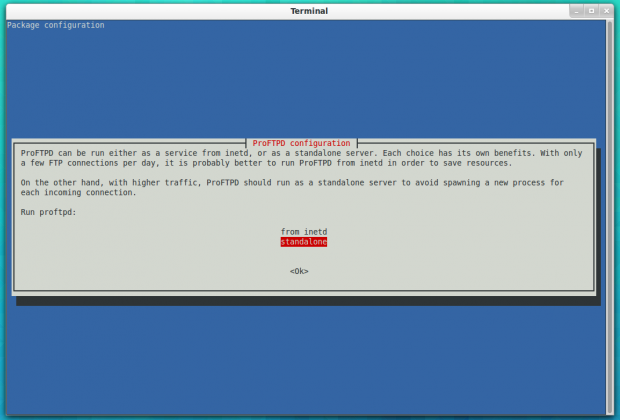 Instale o servidor Proftpd
Instale o servidor Proftpd Etapa 2: Configurar servidor Proftpd
Antes de começar a usá -lo, precisamos editar alguns arquivos, o /etc/Proftpd/Proftpd.conf é o arquivo de configuração padrão para servidores Ubuntu/Debian, para começar a editá -lo usando o vi comando, execute.
$ sudo vi/etc/proftpd/perftpd.conf
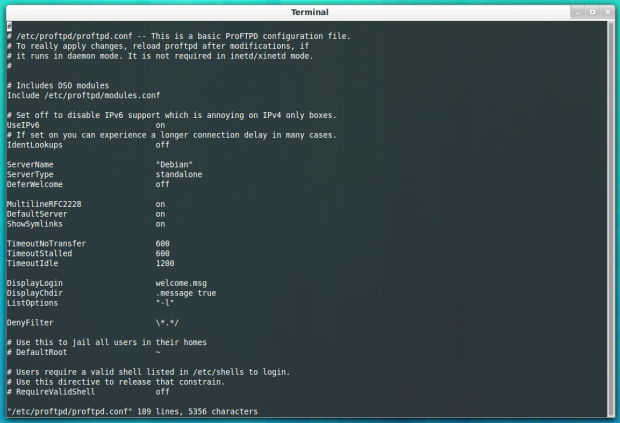 Configure servidor Proftpd
Configure servidor Proftpd Aperte o "EU”Chave para começar a editar o arquivo. Agora altere o conteúdo do arquivo, como mostrado abaixo.
- Nome do servidor: Faça do nome do servidor padrão.
- Useipv6: Você pode mudar para “Desligado“, Se você não usar.
- Afraultroot : Uncomment esta linha para restringir os usuários com suas pastas domésticas.
- Requervalidshell: Uncomment esta linha e faça -a “Sobre”Para ativar o login para os usuários, mesmo para aqueles que não têm um shell válido em /etc/conchas Entrar.
- Autor: Uncomment a linha para ativar o uso de senhas locais.
- Porta: Esta linha define a porta padrão para o servidor FTP, é 21 por padrão. Se quiser, você pode definir qualquer porta personalizada aqui.
- Registro do sistema: O caminho do arquivo de log padrão, você pode alterá -lo se quiser.
Depois de fazer as alterações acima, conforme sugerido, você pode salvar o arquivo, pressione o “ESC”Chave e escreva : x para salvar e bastante .
Agora reinicie o servidor Proftpd usando este comando.
$ sudo serviço proftpd reinicialização
Durante a instalação do Proftpd, um padrão “Proftpd”O usuário criou automaticamente, mas precisamos criar uma senha para isso, para fazer isso, execute.
$ sudo passwd Proftpd
É isso!. Agora você pode ir para os seguintes endereços no navegador, ele estará em funcionamento, ele perguntará sobre o nome de usuário e a senha.
ftp: // youripaddress ou ftp: // yourdomian.com
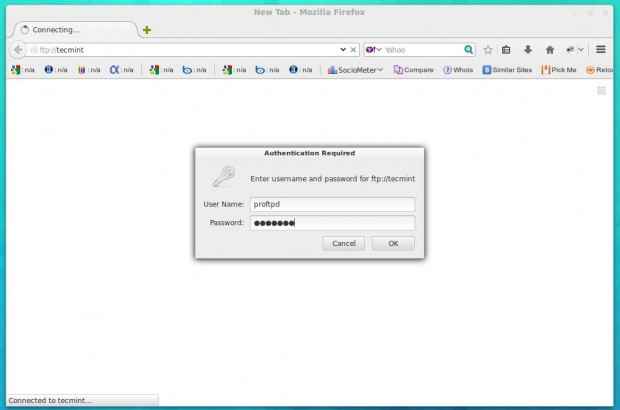 Faça login no Proftpd
Faça login no Proftpd No nome de usuário arquivado, escreva “Proftpd”E na senha arquivada, escreva a senha que você definiu antes para o usuário do Proftpd.
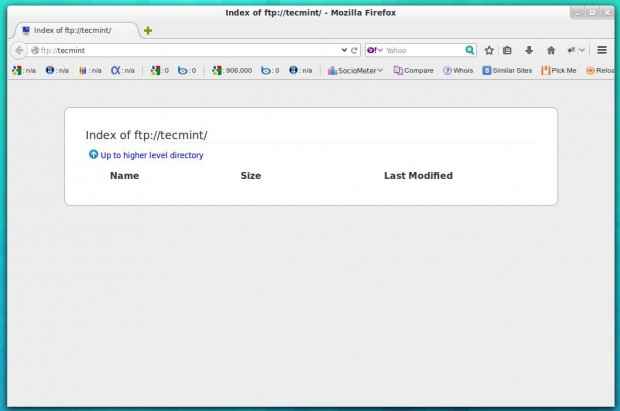 Listagem do diretório PROFTPD
Listagem do diretório PROFTPD Etapa 3: Criando usuários do Proftpd
Como você notou, você está no diretório inicial padrão do “Proftpd”Usuário, que não é útil para nós, é por isso que vamos criar um novo usuário com o /var/www/ Pasta como a pasta doméstico, para que possamos acessá -la facilmente.
Para criar um usuário FTP, diga “MyProftpDuser" correr.
$ sudo userAdd myProftpDuser
Para criar uma senha para isso.
$ sudo passwd myproftpduser
Para mudar sua pasta para casa para /var/www/ correr.
$ sudo userMod -m -d/var/www/myProftpDuser
Você também pode definir o diretório inicial do usuário com o comando useradd, ao criar um novo usuário no Linux, para obter mais informações e uso do comando useradd, leia nosso artigo em.
- 15 exemplos de comando 'userAdd'
Agora reinicie o servidor Proftpd usando.
$ sudo serviço proftpd reinicialização
E agora você pode acessá -lo facilmente do servidor FTP, também pode usar o Filezilla ou qualquer outro cliente FTP para acessar seu servidor FTP também se quiser.
Etapa 4: Solução de problemas Proftpd:
Quaisquer mensagens de erro disponíveis serão armazenadas em /var/log/proftpd/perftpd.registro Por padrão, você pode verificar esse arquivo se a instalação do seu servidor Proftpd não estiver funcionando, você também deve observar que às vezes acontece que o servidor Proftpd fica e você não pode acessar o servidor devido ao “Ligação recusada”Mensagem, não é um problema, tudo o que você precisa fazer é continuar reiniciando o servidor Proftpd até que funcione (caso não houvesse outros erros).
Você instalou o servidor Proftpd antes? O que você acha disso ao compará-lo com outros servidores FTP como wu-ftpd ?
- « O que há de errado com o IPv4 e por que estamos nos mudando para IPv6
- Kernel 3.16 Lançado - Compilar e instalar no Debian GNU/Linux »

